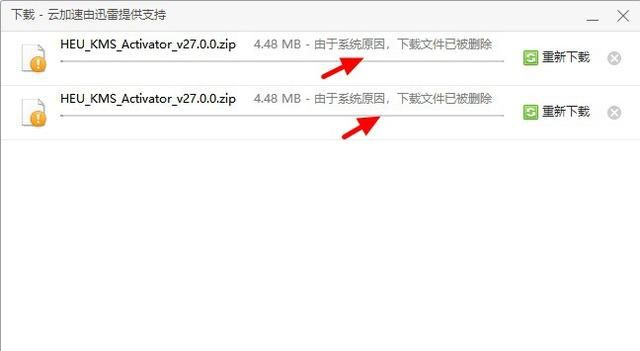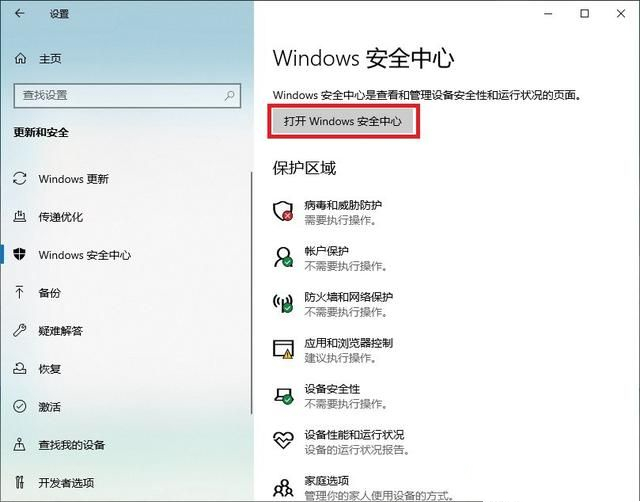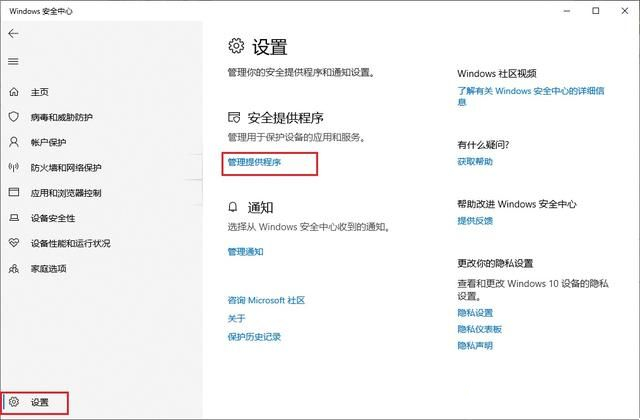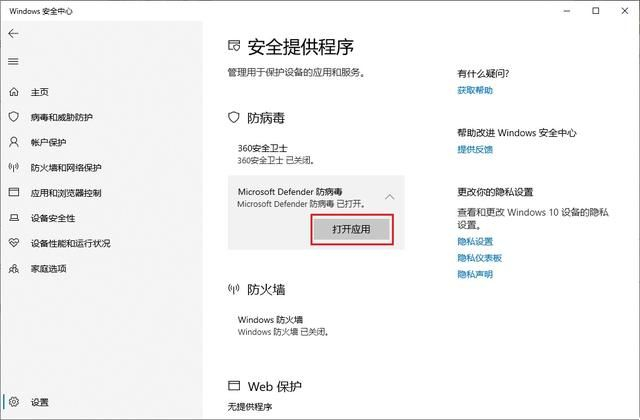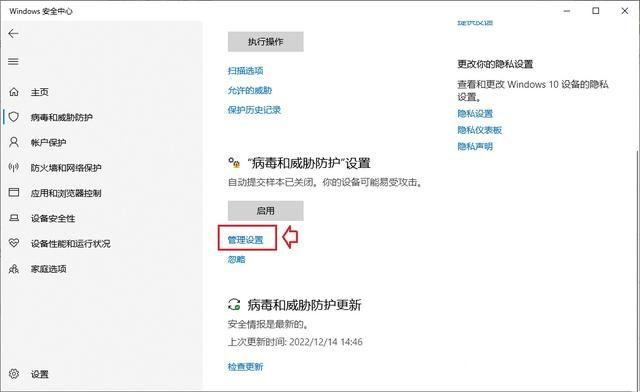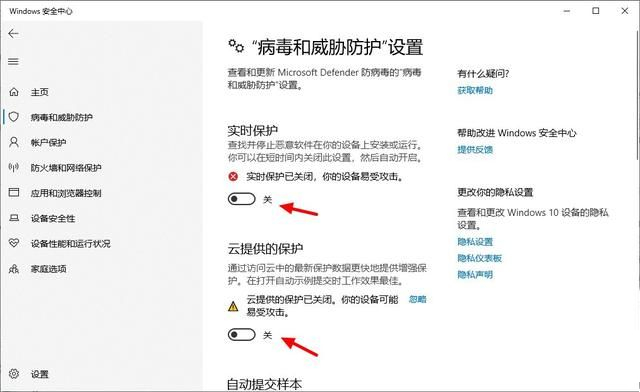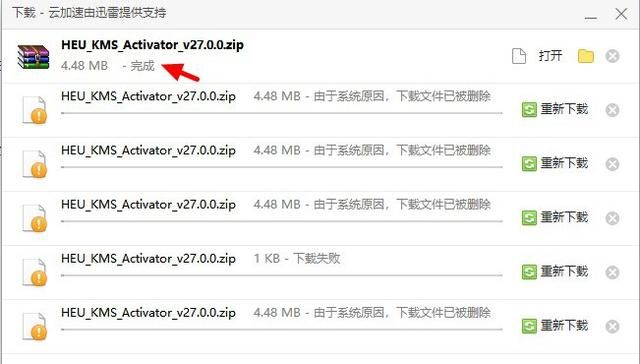| Edge浏览器自动删除下载的文件怎么办?edge自动删除下载文件解决方法 | 您所在的位置:网站首页 › zoom电脑版怎么下载 › Edge浏览器自动删除下载的文件怎么办?edge自动删除下载文件解决方法 |
Edge浏览器自动删除下载的文件怎么办?edge自动删除下载文件解决方法
|
Edge浏览器是系统内置的浏览软件,拥有更加简洁的界面和个性化的设计,可以为用户提供更好地使用体验,最近有用户使用浏览器下载文件的时候,发现总是会被自动删除,可能是触发了系统的安全中心,那么应该怎么处理呢?跟着小编一起看看吧。  Edge浏览器 V110.0.1587.41 最新版 [电脑软件]
大小:140.66 MB
类别:网络软件
立即下载
Edge浏览器 V110.0.1587.41 最新版 [电脑软件]
大小:140.66 MB
类别:网络软件
立即下载
Edge浏览器自动删除下载的文件怎么办? 1、点击 Win10 左下角的 Windows 图标,然后打开「设置」-「更新和安全」-「Windows安全中心」再点击 「打开Windows安全中心」,如图所示。
2、打开 Windows 安全中心后,点击左下角的「设置」,再点击右侧的「管理提供程序」,如图所示。
3、接下来找到并点击 Windows Defender ,再点击「打开应用」,如图所示。
4、接下来下拉找到“病毒和威胁防护设置”,再点击下方的「管理设置」,如图所示。
5、最后我们再将 实时保护 和 云提供的保护 下方的开关关闭就可以了,如图所示。
6、关闭 Windows Defender 实时防护后,我们再去下载刚才的文件,就可以成功下载,而不会被拦截了,如图所示。
如果关闭 Windows Defender 实时防护后,还会出现拦截,请检查下电脑上是否还安装了其它第三方的杀毒软件,如果有,将杀毒软件退出再下载即可。 |
【本文地址】
公司简介
联系我们